Koristni ukazi za »ukazno vrstico« v sistemu Windows 10
»Ukazna vrstica« ali ukazna miza je ena najpomembnejših komponent sistema Windows, ki omogoča hitro in preprosto upravljanje funkcij operacijskega sistema, fino nastavitev in odpravljanje številnih težav s programsko in strojno opremo. Toda brez poznavanja ukazov, s katerimi je vse to mogoče storiti, je to orodje neuporabno. Danes bomo natančno povedali o njih - različne ekipe in operaterji, namenjeni uporabi v konzoli.
Vsebina
Ukazi za ukazno vrstico v sistemu Windows 10
Ker je za ukazno mizo ogromno število ukazov, bomo upoštevali samo glavne - tiste, ki bodo prej ali slej prispeli v pomoč navadnemu uporabniku. Windows 10 navsezadnje je ta članek osredotočen na njih. Toda preden začnete raziskovati informacije, vam priporočamo, da se seznanite z gradivom, ki ga predstavlja spodnja povezava, ki govori o vseh možnih možnostih za zagon konzole z navadnimi in upravnimi pravicami.
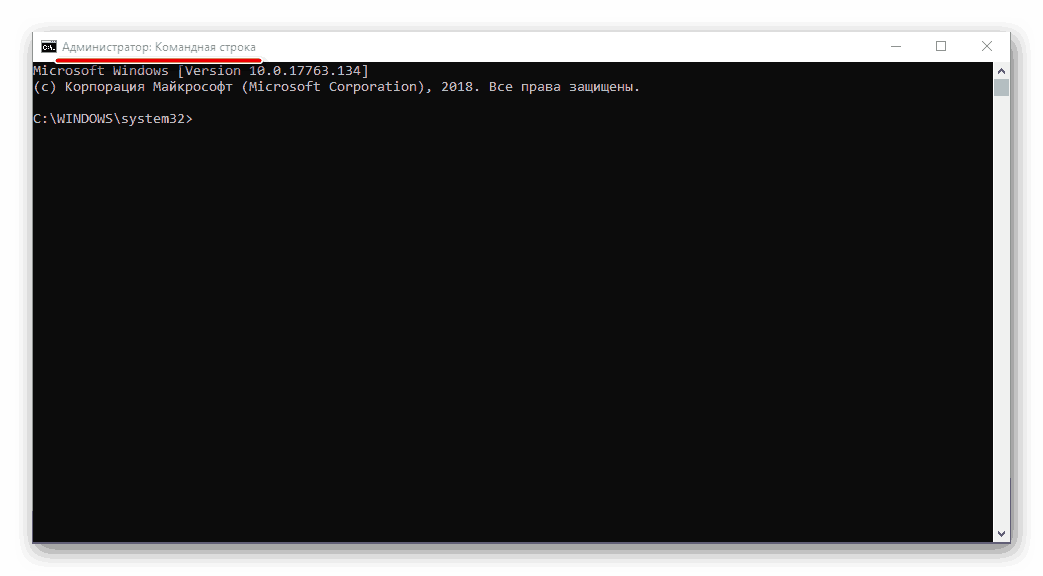
Glejte tudi:
Kako odpreti "ukazno vrstico" v Windows 10
Zagon konzole kot skrbnika v sistemu Windows 10
Delujoče aplikacije in komponente sistema
Najprej bomo preučili enostavne ukaze, s katerimi lahko hitro zaženete standardne programe in orodja. Spomnimo se, da morate po vnosu katerega koli od njih pritisniti »ENTER« .
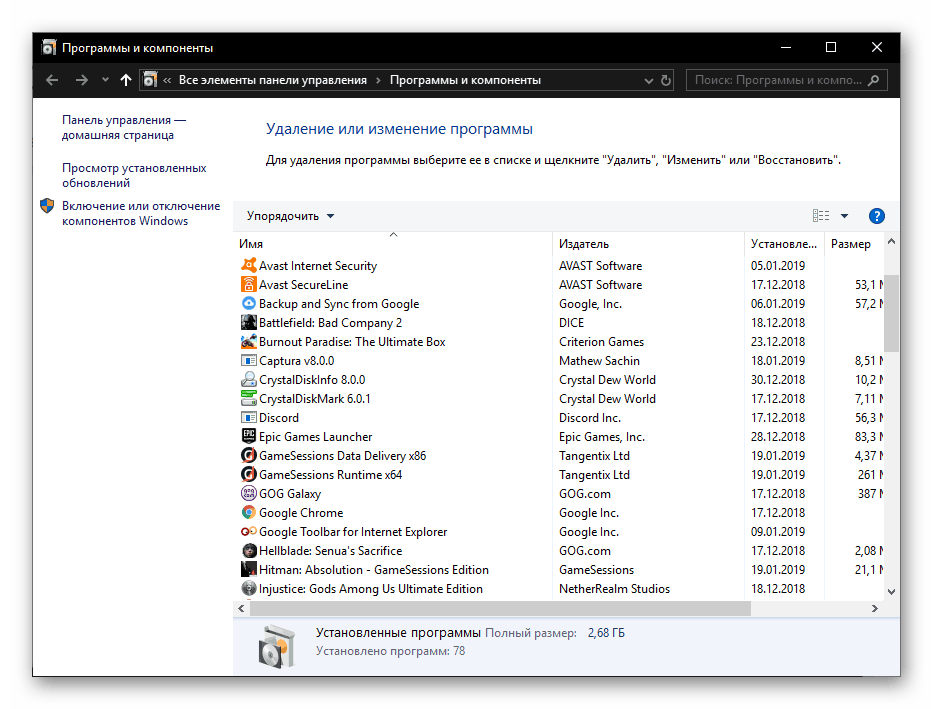
Glejte tudi: Dodaj ali odstrani programe v operacijskem sistemu Windows 10
appwiz.cpl - zaženite orodje Programi in funkcije
certmgr.msc - konzola za upravljanje potrdil
nadzor - "Nadzorna plošča"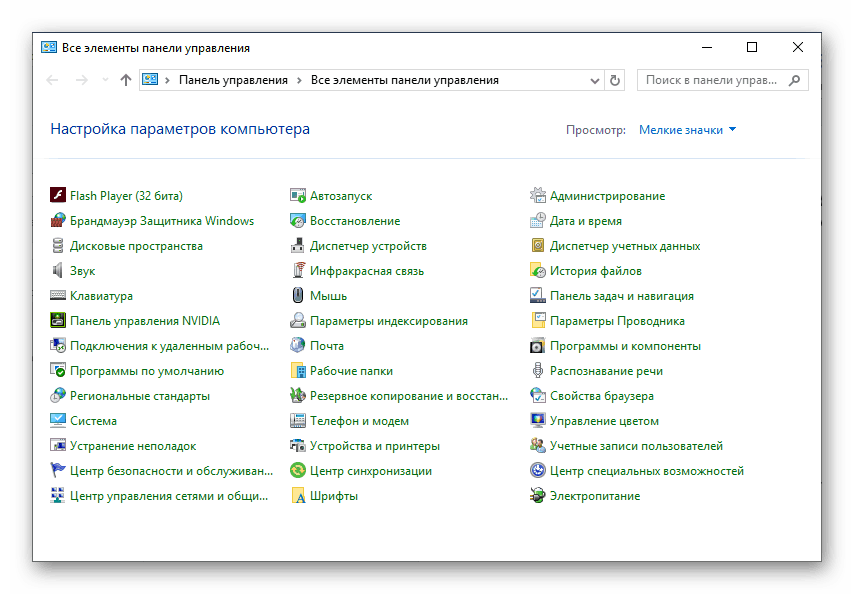
kontrolni tiskalniki - "Tiskalniki in faksi"
control userpasswords2 - »Uporabniški računi«
compmgmt.msc - "Upravljanje računalnika"
devmgmt.msc - "Upravitelj naprav"
dfrgui - "Optimizacija diska"
diskmgmt.msc - "Upravljanje diskov"
dxdiag - Diagnostično orodje za DirectX
hdwwiz.cpl - še en ukaz za klic "Upravitelja naprav" 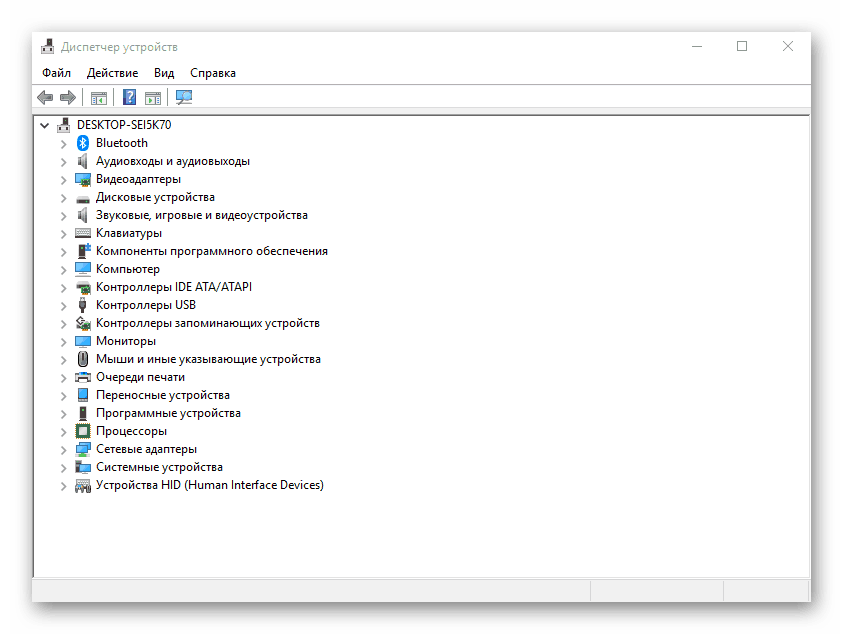
firewall.cpl - Banner za Windows Defender
gpedit.msc - »Lokalni urejevalnik pravilnikov skupine«
lusrmgr.msc - "Lokalni uporabniki in skupine"
mblctr - "Center mobilnosti" (iz očitnih razlogov, na voljo samo na prenosnih računalnikih)
mmc - konzola za upravljanje sistema
msconfig - "Konfiguracija sistema"
odbcad32 - Upravljalna plošča ODBC podatkovnega vira
perfmon.msc - "Sistemski monitor", ki omogoča pregledovanje sprememb v delovanju računalnika in sistema
predstavitvene nastavitve - »Možnosti predstavitvenega načina« (na voljo samo na prenosnih računalnikih)
PowerShell - PowerShell 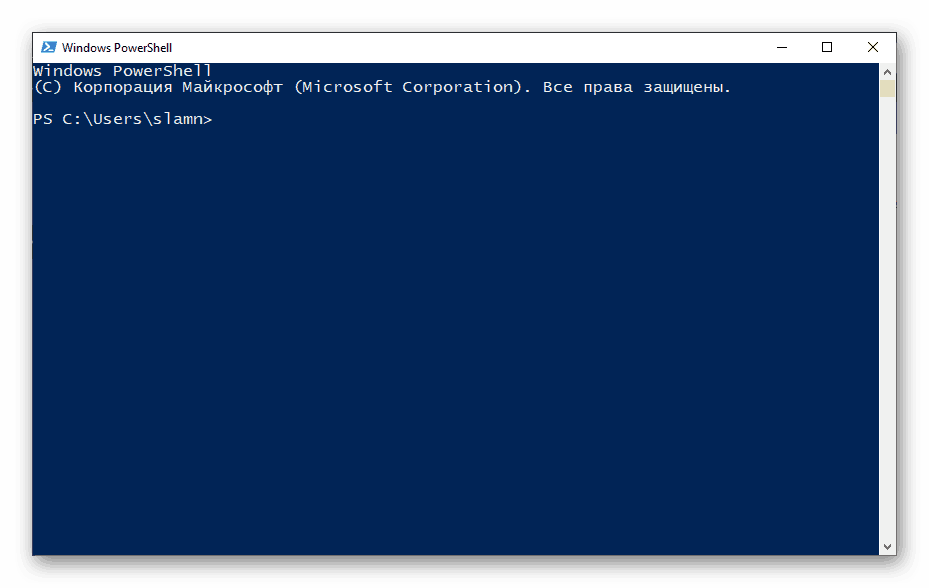
powershell_ise - PowerShell integrirano okolje za skriptiranje
regedit - "Urejevalnik registra"
Resmon - Nadzornik virov
rsop.msc - rezultirajoča politika
shrpubw - "Čarovnik za skupno rabo virov"
secpol.msc - "Lokalna varnostna politika"
services.msc - orodje za upravljanje storitev operacijskega sistema
taskmgr - Upravitelj opravil
taskschd.msc - "Razporejevalnik opravil"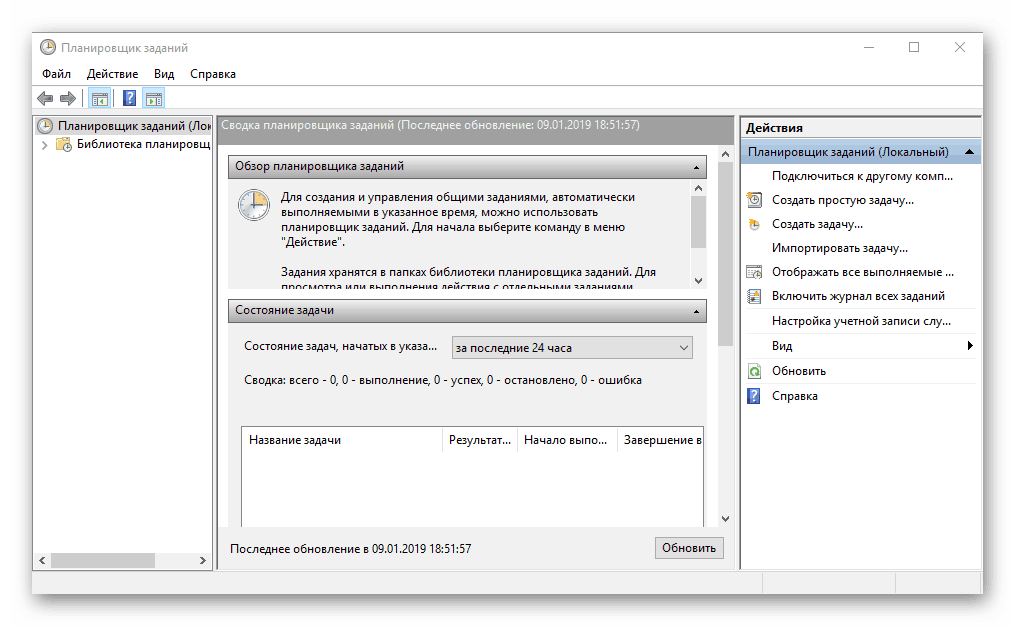
Ukrepi, upravljanje in konfiguracija
Predstavljeni bodo ukazi za izvajanje različnih dejanj v operacijskem okolju ter upravljanje in konfiguriranje komponent, ki so v njem vključene.
računalnikpogoji - definiranje privzetih programskih parametrov
nadzor admintools - pojdite v mapo z skrbniškimi orodji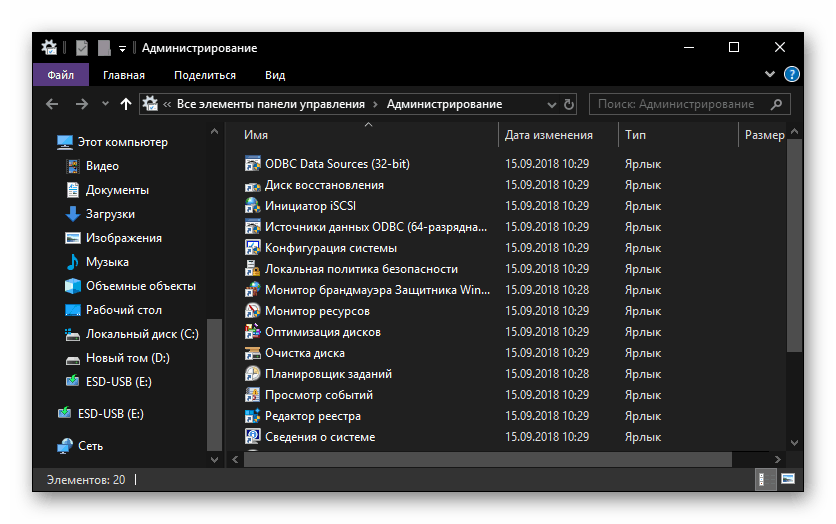
datum - prikaže trenutni datum z možnostjo spreminjanja
displayswitch - izbira zaslona
dpiscaling - možnosti prikaza
eventvwr.msc - ogled dnevnika dogodkov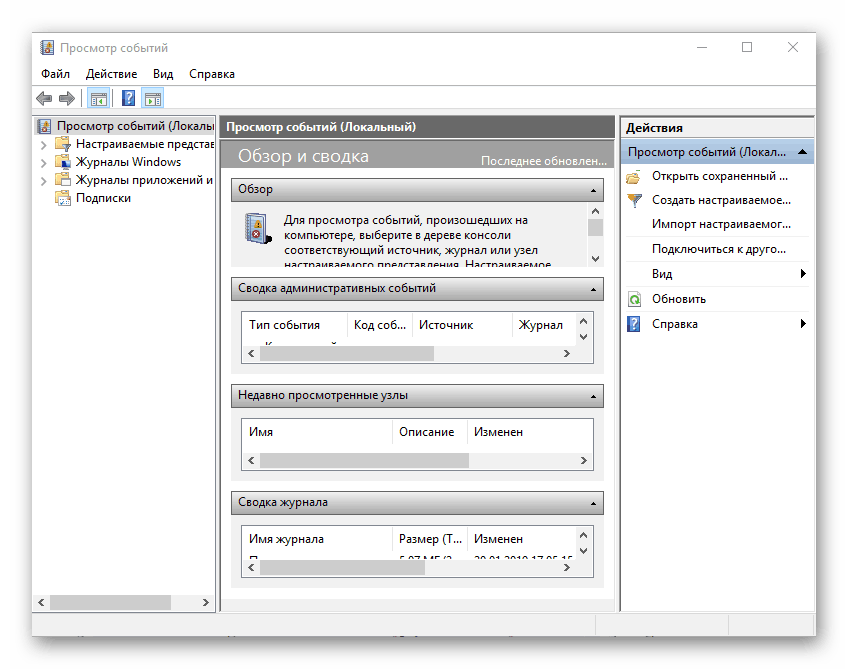
fsmgmt.msc - orodje za skupno mapo
fsquirt - pošiljanje in prejemanje datotek prek povezave Bluetooth
intl.cpl - regionalne nastavitve
joy.cpl - nastavitev zunanjih igralnih naprav (igralne plošče, igralne palice itd.) 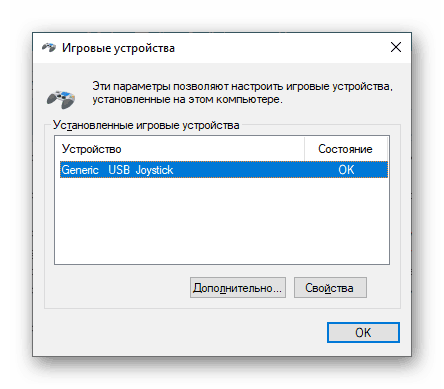
odjava - odjava
lpksetup - namestite in odstranite vmesniške jezike
mobsync - "Sinhronizacijsko središče"
msdt - uradno diagnostično orodje za Microsoftovo podporo
msra - pokličite "Oddaljeno pomoč za Windows" (uporabite lahko tako za prejemanje kot za pomoč na daljavo)
msinfo32 - si oglejte informacije o operacijskem sistemu (prikaže značilnosti programske in strojne komponente računalnika)
mstsc - povezava z oddaljenim namizjem
napclcfg.msc - konfiguriranje konfiguracije operacijskega sistema
netplwiz - Nadzorna plošča uporabniškega računa
optionalfeatures - omogočite ali onemogočite standardne komponente operacijskega sistema 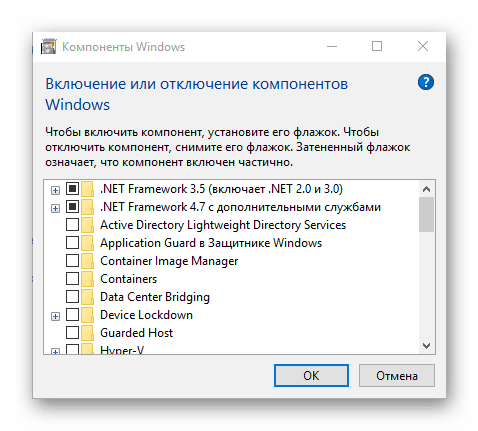
zaustavitev - zaustavitev
orodje za preverjanje pristnosti datoteke. t
sndvol - »Mešalnik glasnosti«
slui - orodje za aktiviranje licence za Windows OS
sysdm.cpl - "Lastnosti sistema"
systempropertiesperformance - "Parametri uspešnosti "
systempropertiesdataexecutionprevention - zagon storitve DEP, komponenta OS " Performance Parameters"
timedate.cpl - spremenite datum in čas 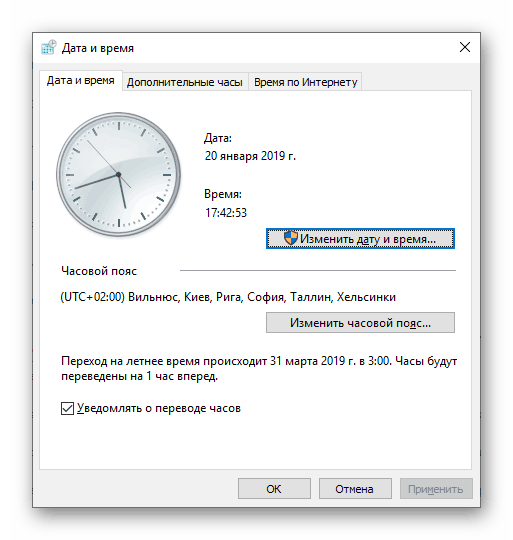
tpm.msc - »Upravljanje TPM TPM na lokalnem računalniku«
useraccountcontrolsettings - "Nastavitve upravljanja uporabniškega računa"
utilman - upravljanje "posebnih funkcij" v odseku "Parametri" operacijskega sistema
wf.msc - aktiviranje izboljšanega načina zaščite v standardnem požarnem zidu Windows
winver - si oglejte splošne (kratke) informacije o operacijskem sistemu in njegovi različici
WMIwscui.cpl - pojdite na Center za podporo operacijskega sistema
wscript - "Nastavitve skriptnega strežnika" operacijskega sistema Windows
wusa - "Samostojni namestitveni program Windows Update"
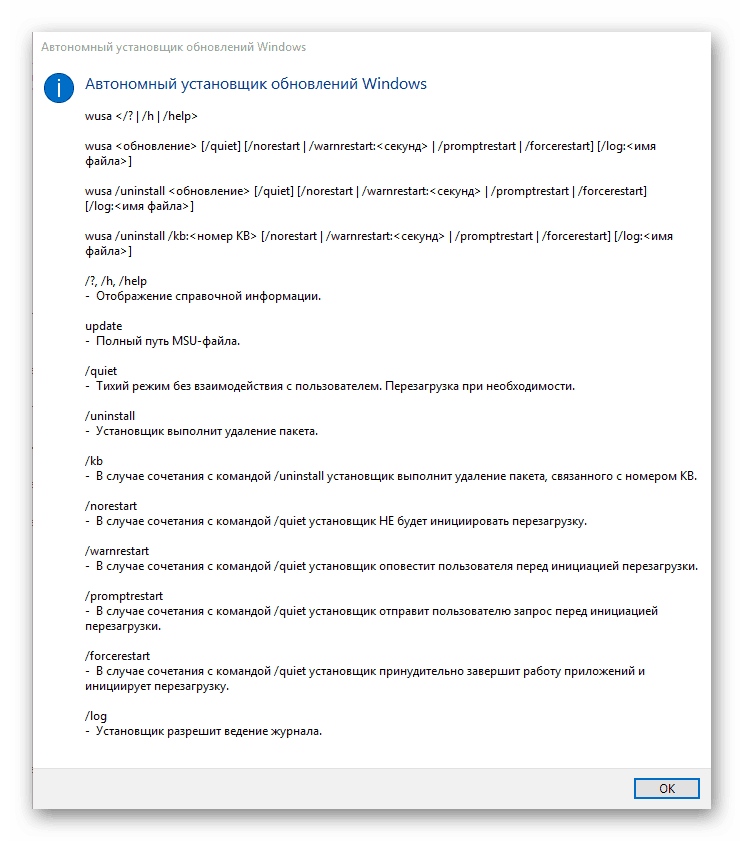
Namestitev in uporaba opreme
Obstajajo številni ukazi, ki so namenjeni za klicanje standardnih programov in kontrol in omogočajo prilagajanje opreme, priključene na računalnik ali prenosni računalnik ali integrirano.
main.cpl - nastavitev miške
mmsys.cpl - plošča zvočnih nastavitev (avdio vhodno / izhodne naprave)
printui - "Uporabniški vmesnik tiskalnika"
printbrmui je orodje za prenos tiskalnika, ki omogoča izvoz in uvoz komponent programske opreme in gonilnikov strojne opreme
printmanagement.msc - "Upravljanje tiskanja"
sysedit - urejanje sistemskih datotek z razširitvami INI in SYS (Boot.ini, Config.sys, Win.ini, itd.)
tabcal - orodje za umerjanje digitalizatorja
tabletpc.cpl - ogled in konfiguriranje lastnosti tabličnega računalnika in peresa
preveritelj - »Upravitelj preverjanja gonilnikov« (njihov digitalni podpis)
wfs - Faksiranje in optično branje
wmimgmt.msc - pokličite standardno konzolo "WMI Control" 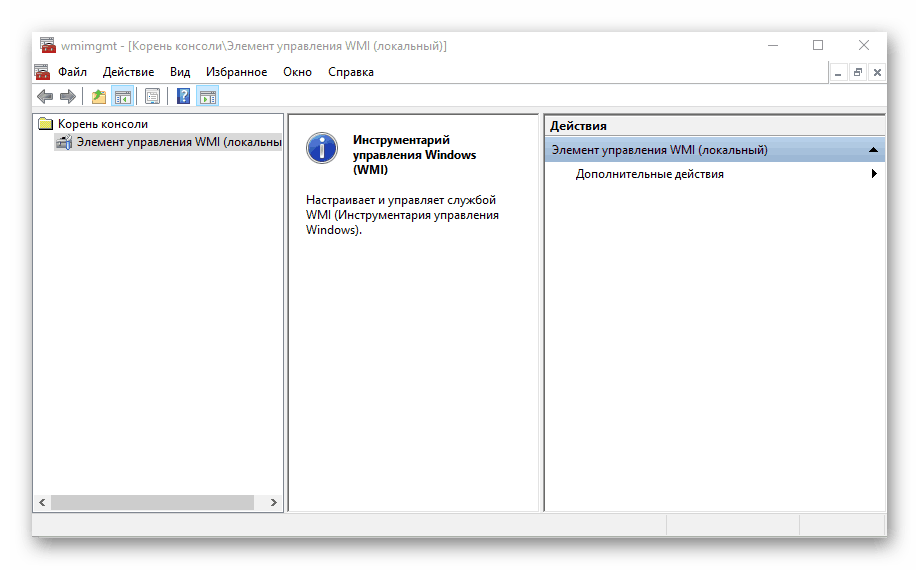
Delo s podatki in pogoni
V nadaljevanju predstavljamo številne ukaze za delo z datotekami, mapami, diskovnimi napravami in pogoni, tako notranje kot zunanje.
Opomba: Nekateri od naslednjih ukazov delujejo samo v kontekstu - znotraj prej imenovanih ukaznih pripomočkov ali z določenimi datotekami in mapami. Za podrobnejše informacije o njih se lahko vedno obrnete na pomoč, pri čemer uporabite ukaz »pomoč« brez narekovajev.
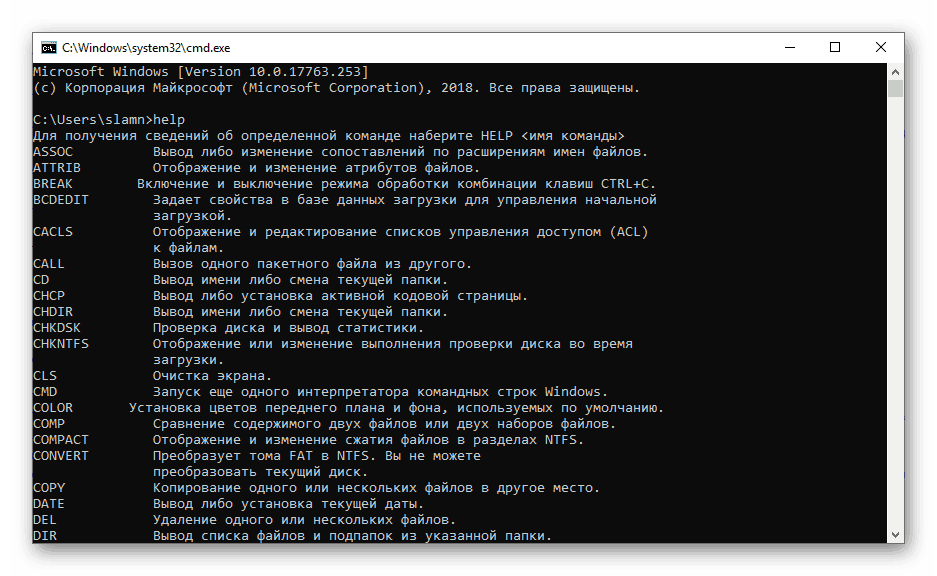
attrib - urejanje atributov vnaprej določene datoteke ali mape
bcdboot - ustvarjanje in / ali obnovitev sistemske particije
cd - si oglejte ime trenutnega imenika ali se premaknite v drugo
chdir - ogled mape ali preklop na drugo
chkdsk - preverite trde in polprevodniške pogone ter zunanje pogone, priključene na osebni računalnik
cleanmgr - orodje za čiščenje diska
pretvorba - pretvorba obsega datotečnega sistema
kopiranje - kopiranje datotek (z navedbo končnega imenika)
del - izbriše izbrane datoteke
dir - ogled datotek in map na podani poti
diskpart je pripomoček za delo z diski (odpre se v ločenem oknu "ukazne vrstice", za pomoč si oglejte pomoč ). 
brisanje - brisanje datotek
fc - primerjajte datoteke in poiščite razlike
format - formatiranje pogona
md - ustvarite novo mapo
mdsched - preverite RAM
migwiz - orodje za selitev (migracija podatkov)
premakni - premakni datoteke na določeno pot
ntmsmgr.msc - način dela z zunanjimi pogoni (bliskovni pogoni, pomnilniške kartice itd.)
recdisc - ustvarjanje diska za obnovitev operacijskega sistema (deluje samo z optičnimi pogoni)
recovery - obnovitev podatkov
rekeywiz - orodje za šifriranje podatkov (šifrirni datotečni sistem (EFS)) 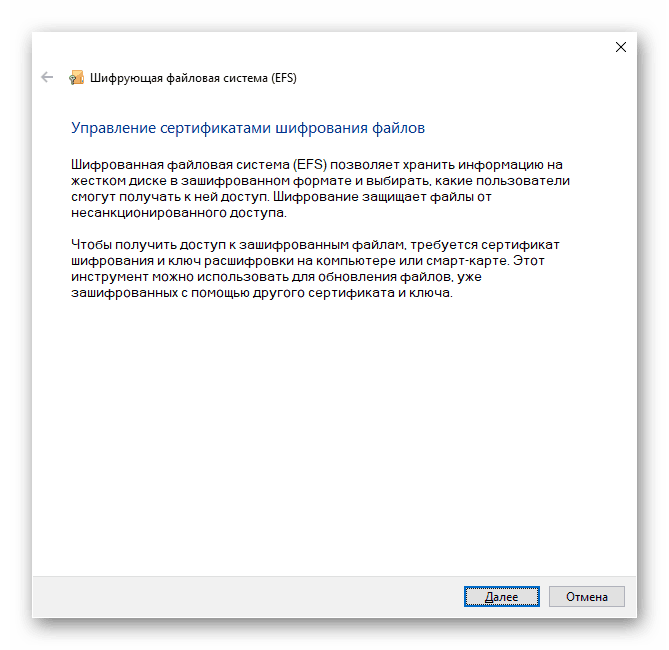
RSoPrstrui - Nastavitev orodja za obnovitev sistema
sdclt - "Varnostno kopiranje in obnovitev"
sfc / scannow - preverite celovitost sistemskih datotek z možnostjo, da jih obnovite
Glejte tudi: Oblikovanje bliskovnega pogona prek "ukazne vrstice"
Omrežje in internet
Na koncu vas bomo seznanili z nekaj preprostimi ukazi, ki omogočajo hiter dostop do omrežnih nastavitev in konfiguriranje interneta.
nadzor nad omrežnimi povezavami - ogled in konfiguriranje razpoložljivih »omrežnih povezav«
inetcpl.cpl - prehod na internetne lastnosti
NAPncpa.cpl - analog prvega ukaza, ki omogoča konfiguriranje omrežnih povezav
telephon.cpl - vzpostavitev modemske internetne povezave 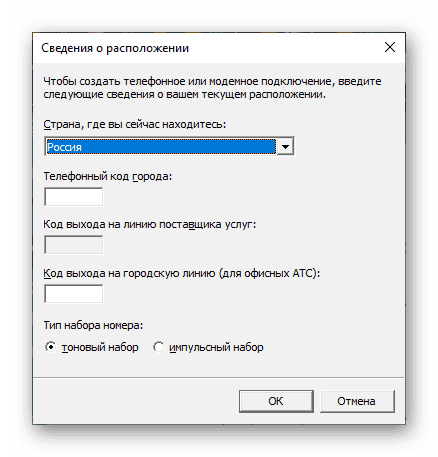
Zaključek
Predstavili smo vam precej veliko število ukazov za »Command Line« v operacijskem sistemu Windows 10, v resnici pa je to le majhen del teh ukazov. Težko si je vse zapomniti, vendar to ni potrebno, še posebej, ker se lahko, če je potrebno, vedno sklicujete na ta material ali sistem pomoči, vgrajen v konzolo. Poleg tega, če imate kakršna koli vprašanja v zvezi s temo, ki smo jo obravnavali, jih lahko prosite v komentarjih.